Chromebook je všestranný, bezpečný a otvorený operačný systém vyrobený spoločnosťou Google pre web a cloudový digitálny život. Ale po integrácii google play sa z neho stal multifunkčný OS. Napriek tomu, že ide o pevný systém, budete možno musieť Chromebook resetovať alebo obnoviť. Dnes budem zdieľať podrobný návod, ako na to Resetovať, Powerwash, a Obnovte Chromebook ak je chróm os poškodený.
Predtým, ako prejdem na podrobný návod, chcel by som sa zamerať na to, prečo je potrebné Chromebook resetovať, obnovovať napájanie a obnovovať?
Prečo je potrebné Chromebook resetovať alebo vypnúť napájaním?
- Ak sa zobrazí správa typu „Resetujte toto zariadenie Chrome!”Na vašom Chromebooku.
- Pokazili ste si nastavenia chrómového profilu.
- Po reštartovaní Chromebooku uvidíte, že systém nefunguje normálne.
- Chcete zmeniť vlastníka alebo ho dať deťom alebo členom rodiny a odstrániť všetky svoje osobné údaje.
Ako resetovať Chromebook
Táto možnosť odstráni všetky prispôsobenia, témy, obrázky na pozadí atď., zo systému Chromebook. V zásade to urobí váš systém predvoleným. Je to užitočné, keď ste pokazili konfiguráciu nastavenia profilu, ale stále chcete vo svojom Chromebooku používať rovnaký účet Google. Bude teda predvolený a opäť ho môžete použiť so svojím predchádzajúcim účtom google a synchronizovať všetky uložené údaje.
- Kliknite na oblasť hodín v pravom dolnom rohu a vyberte nastavenie.
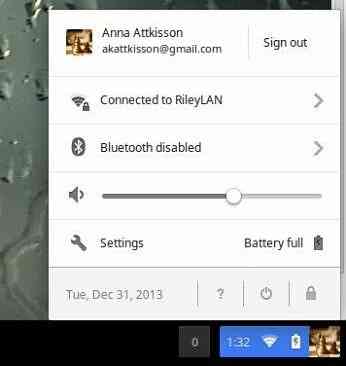
- Choďte do spodnej časti, kde sa zobrazilo nastavenie zálohy, a vyberte ju.
- Znova posuňte zobrazenie nadol a vyberte možnosť Obnoviť nastavenie.
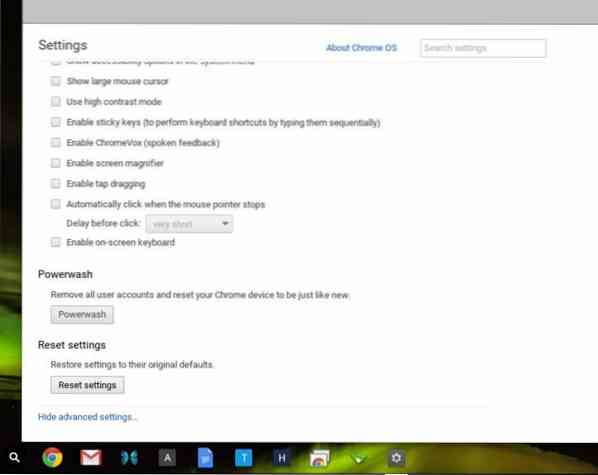
- Teraz si prečítajte varovné poznámky a stlačte reset.
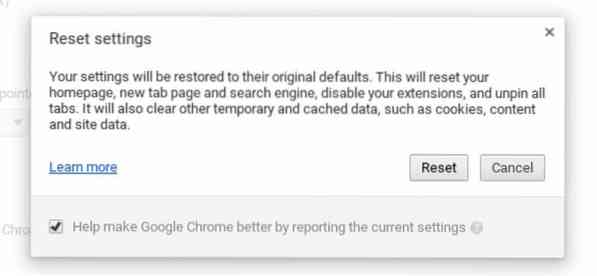
- Všetko prispôsobenie bude odstránené a obnovené na predvolené nastavenie.
Ako Powerwash Chromebook
V tejto fáze si musíte uvedomiť, že vykonaním funkcie Powerwash v Chromebooku odstránite všetky osobné informácie, súbory, aplikácie, nastavenia atď., z miestneho pevného disku. Vždy je lepšie synchronizovať vaše osobné informácie s účtami Google a zálohovať všetky súbory na jednotke google alebo na externom disku.
Tento proces sa trochu líši od predchádzajúceho. Obnovením nastavení sa odstráni prispôsobenie prehľadávača a nastavenie profilu a chrómuje sa najnovšia verzia s predvoleným nastavením profilu. Powerwash ale odstráni zo systému všetky miestne súbory a systém dodá z výroby. Ak chcete v tejto situácii získať najnovšie aktualizácie operačného systému a softvéru, musíte spustiť aktualizáciu systému.
Na Chromebooku sú k dispozícii dve možnosti, ako vykonať Powerwash.
Možnosť 1 :
- Kliknite na oblasť hodín v pravom dolnom rohu a vyberte nastavenie.
- Choďte do dolnej časti, kde sa zobrazilo nastavenie zálohy, a vyberte ju.
- Tu získate tlačidlo Powerwash a vyberte ho.
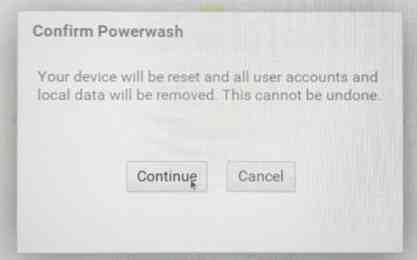
- Teraz sa zobrazí jedno vyskakovacie okno reštartu a kliknite na tlačidlo Reštartovať.
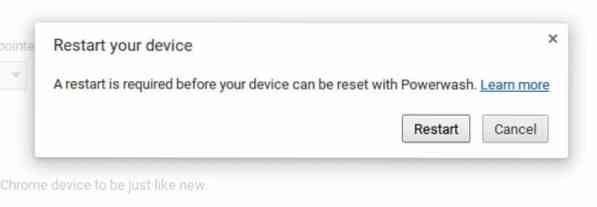
- Prihláste sa pomocou svojho účtu Google a postupujte podľa pokynov na obrazovke.
Možnosť - 2:
- Najprv sa musíte odhlásiť z Chromebooku.
- Úplne stlačte a podržte klávesy Ctrl + Alt + Shift + R.
- Potom stlačte reštart a reštartujte Chromebook.
- Teraz sa po reštarte zobrazí jedno políčko s možnosťou obnovenia. Stlačte Reset a prihláste sa do svojho účtu Google.
- Proces dokončite pomocou sprievodcov na obrazovke.
Ako vytvoriť médium na obnovenie a obnoviť Chromebook
Obnovenie nastavení a Powerwash pomôžu systému získať predvolené nastavenia profilu, ak sa niečo pokazí s prispôsobením Chromebooku. Čo však v prípade, že sa váš operačný systém Chrome OS nespustí alebo sa systém úplne poškodí, alebo ak sa vám nepodarí získať prihlasovaciu obrazovku? Existuje spôsob, ako obnoviť chrómový OS úplným vymazaním úložnej jednotky a obnovením z média na obnovenie. Tu si musíte uvedomiť, že tento proces úplne vymaže všetky systémové súbory, operačné systémy a lokálne úložisko vášho Chromebooku. Zariadenie nebudete môcť používať, kým sa nedokončí proces obnovy.

Vopred požadované nástroje
- Samostatný prenosný počítač s operačným systémom Chrome alebo Windows alebo prenosný počítač Mac OS s prehliadačom Chrome v hornej časti.
- 4 GB alebo väčšia jednotka USB alebo SD karta, ktorá je úplne naformátovaná.
- Váš poškodený operačný systém Chrome alebo Chromebook s pripojeným napájacím káblom.
- Aplikácia na obnovenie Chromebooku.
Vytvorte médium na obnovenie
- Najskôr musíte do notebooku nainštalovať doplnok Chromebook Recovery Utility, ktorý nie je poškodený alebo na vašom Chrome OS chýba Chromebook.
- Otvorte rozšírenie alebo aplikáciu v prehliadači Chrome.
- Teraz zadajte číslo modelu poškodeného Chromebooku, ktorý chcete obnoviť, do vyskakovacej obrazovky, ktorá sa zobrazí po otvorení aplikácie. Číslo modelu nájdete v spodnej časti chybovej správy poškodeného Chromebooku.
- Stlačte pokračovať
- Teraz je čas vložiť prázdny flash disk do USB portu. Pamätajte, že všetky súbory a dokumenty budú z USB flash disku vymazané. Aplikácia na obnovenie Chromebooku vám tentokrát zobrazí rozbaľovaciu ponuku všetkého dostupného vymeniteľného úložiska. Vyberte správne úložné zariadenie a stlačte pokračovať.
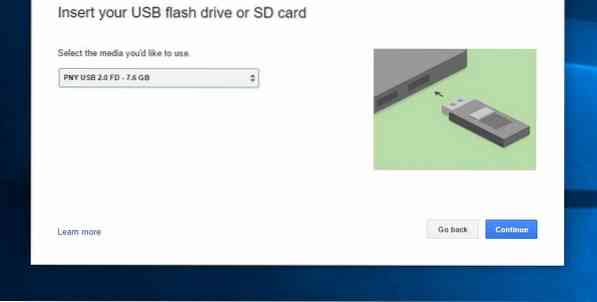
- Po vykonaní všetkých vyššie uvedených krokov stlačte „vytvoriť teraz“. Vytváranie obrazu obnovy bude chvíľu trvať a počkajte, kým sa zobrazí úspešná správa, že médium na obnovenie je pripravené, a potom vyberte úložné zariadenie počítača.
Vytvorte médium na obnovenie pomocou stroja so systémom Linux
Ak nemáte prenosný počítač so systémom Windows alebo Mac OS, môžete si z počítača so systémom Linux vytvoriť obraz na obnovenie Chromebooku. Postupujte podľa nasledujúcich krokov:
- Stiahnite si nástroj Recovery Tool na prenosný počítač so systémom Linux.
- Spustením nasledujúceho príkazu v termináli zmeňte povolenie na povolenie vykonania:
sudo chmod 755 linux_recovery.š
- Spustite nasledujúci príkaz s oprávnením root alebo superužívateľa do terminálu:
sudo bash linux_recovery.š
- Teraz podľa pokynov na obrazovke vytvorte médium na obnovenie Chromebooku.
Obnovte Chromebook pomocou média na obnovenie
Toto je posledný krok na získanie kontroly nad poškodeným systémom. Týmto procesom sa odstránia všetky súbory operačného systému Chrome v Chromebooku. Takže zálohujte všetky súbory a dokumenty na google jednotku alebo externé úložisko. Obnovte Chromebook podľa nasledujúcich pokynov.
- Otvorte poškodený Chromebook, ktorý chcete obnoviť.
- Odstráňte všetky externé zariadenia, ako sú myš, klávesnica, flash disk, externé úložné zariadenie a karta SD.
- Teraz zadajte Chromebook do režimu obnovenia. Ak máte s Chromebookom klávesnicu, stlačte a podržte úplne klávesy Esc, Obnoviť a vypínač. Najskôr uvoľnite tlačidlo napájania a potom uvoľnite ďalšie tlačidlo.
- Ak vlastníte Chromebox alebo bitovú jednotku Chrome, vypnite systém, stlačte tlačidlo obnovenia (pozri príručku) a nechajte počítač zapnutý, aby sa dostal do režimu obnovenia.
- V tomto kroku uvidíte buď „Chrome OS chýba alebo je poškodený. Vložte USB kľúč na obnovenie alebo kartu SD.“Alebo„ Vložte obnovovací USB kľúč alebo SD kartu.“
- Vložte do Chromebooku vaše obnovovacie médium, čo ste už vytvorili.
- Dokončite postup podľa pokynov na obrazovke. Dokončenie bude chvíľu trvať, takže majte trpezlivosť a šálku čaju.
- Keď sa na obrazovke zobrazí správa „Obnovenie systému je dokončené“, vyberte SD kartu alebo flash zariadenie.
Vymažte obnovovacie médium
Po dokončení procesu obnovy musíte vymazať médium na obnovenie, aby ste mohli znova použiť SD kartu alebo flash zariadenie. Postupujte podľa pokynov na vymazanie SD karty alebo flash disku:
- Najskôr vyberte flash disk z Chromebooku, ktorý ste práve obnovili.
- Vložte úložné zariadenie do druhého notebooku pomocou chrómového prehliadača.
- Otvorte aplikáciu na obnovenie Chromebooku.
- Kliknite na nastavenie a vyberte vymazať médium na obnovenie.
- Teraz z rozbaľovacej ponuky vyberte správne úložné zariadenie a stlačte pokračovať.
- Pamätajte, že všetky údaje na obnovovacej jednotke flash budú odstránené.
- Hotovo, keď sa zobrazí správa „Vaše médium na obnovenie bolo vymazané“.
- Vyberte jednotku flash alebo SD kartu z prenosného počítača.
- Teraz naformátujte flash zariadenie pomocou tradičného formátovacieho nástroja, ktorý ponúka váš prenosný počítač.
Pravdepodobné riešenia chybové hlásenie o obnovení
-
"Nastala neočakávaná chyba"
Toto chybové hlásenie sa môže zobraziť v dôsledku zlej alebo nekompatibilnej karty SD alebo flash disku. Skúste použiť inú a celý proces spustite znova.
-
„Zariadenie, ktoré ste vložili, neobsahuje Chrome OS.“
Najskôr sa uistite, že ste na obnovu obrazového média použili správne flash zariadenie alebo kartu SD. Ak používate ten pravý a problém stále pretrváva, úložné zariadenie nemusí fungovať. Skúste použiť iný a znova postupujte podľa pokynov.
-
„Chrome OS chýba alebo je poškodený. Odstráňte všetky pripojené zariadenia a spustite obnovu.“
Uistite sa, že sú odstránené všetky externé zariadenia, a skúste znova obnoviť systém.
-
Postupoval som podľa pokynov, ale Chromebook nemôžem obnoviť.
Ak ste vykonali všetky kroky, ale nemôžete operačný systém Chrome OS obnoviť, môže sa vyskytnúť problém s médiom na obnovenie. Ak ste pred časom museli vytvoriť médium na obnovenie, mohlo by obsahovať starú verziu systému Chrome OS. Musíte si teda vytvoriť nové médium na obnovenie pomocou novej verzie systému Chrome OS a postupovať podľa procesu obnovenia.
-
Obnovil som svoj Chromebook, ale teraz už nemôžem používať svoju jednotku USB flash alebo kartu SD.
Nasleduj "Vymažte médium na obnovenie”Vyššie uvedené, aby ste mohli znova používať USB flash disk alebo SD kartu.
Takže toto je ono. Čo si myslíte o tomto výučbe, ako obnoviť Chromebook zo slepej uličky? Páči sa ti to? Je to ľahké a priame? Podeľte sa o svoje skúsenosti a návrhy v sekcii komentárov.
Posledná vec…
Nezabudnite, že mi urobíte sladkú láskavosť, a ak ste sa dozvedeli niečo nové, klepnite na tlačidlo Social Share? To by pre mňa veľa znamenalo.
Ešte raz vám ďakujeme, že ste tu strávili časť svojho dňa. Dúfam, že sa vrátim. 🙂
 Phenquestions
Phenquestions
![Ako resetovať, Powerwash a obnoviť Chromebook [Sprievodca]](https://phen375questions.com/storage/img/images/how-to-reset-powerwash-and-restore-chromebook-[guide]_8.jpg)


